怎么调整手机蓝牙设置 手机蓝牙设置步骤
日期: 来源:泰尔达游戏网
手机蓝牙设置是我们日常生活中经常需要用到的功能之一,当我们想要连接耳机、音箱或其他设备时,就需要调整手机蓝牙设置。通常情况下,调整手机蓝牙设置的步骤并不复杂,只需要打开手机设置界面,找到蓝牙选项,然后开启蓝牙功能并搜索附近的设备即可。通过简单的操作,我们就能享受到便捷的无线连接体验。
手机蓝牙设置步骤
具体步骤:
1.手机蓝牙的打开方法比较简单,第一种是直接下拉功能列表点击蓝牙就可以打开。再一种方法是打开设置找到蓝牙。
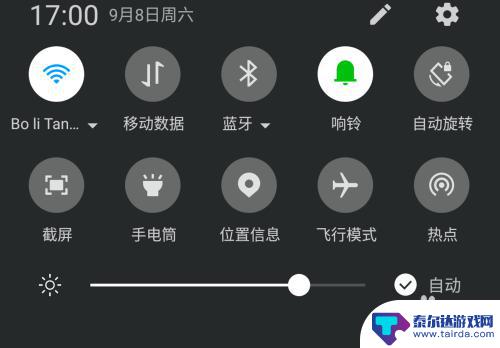
2.打开蓝牙之后可以看到蓝牙的名称和蓝牙的状态以及下方可以检测到的设备,只要可以点击就是可以编辑的。
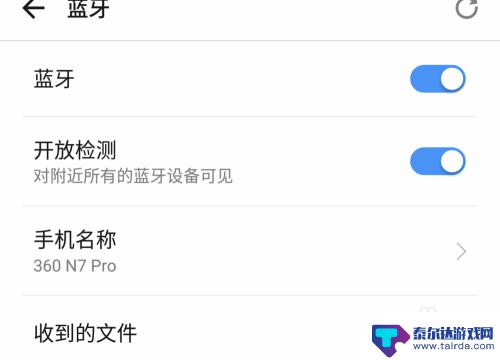
3.可以更改自己设备的蓝牙名称,点击重命名当前设备名称就可以了,在编辑框里面输入自己设备新的名称。
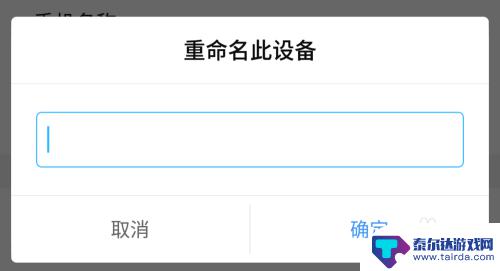
4.通过蓝牙传输的文档和资料可以在传输文件列表里面看到,直接点击就可以使用,安装包可以直接安装。
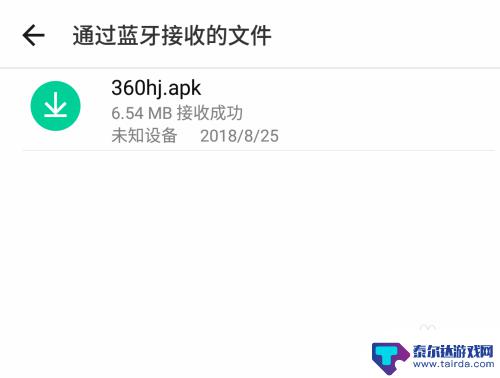
5.可用的蓝牙设备都可以在列表里面看到,当与另一台设备建立蓝牙连接的时候。需要两台设备都确认才可以连接成功。
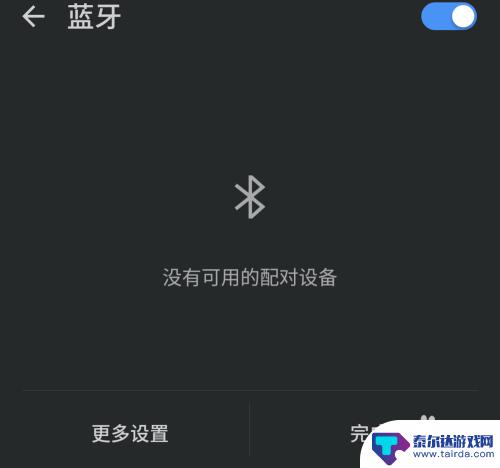
6.在下方的连接列表里面,点击需要连接的手机设备。会看到手机正在尝试连接,不成功的话,可以多尝试几次。
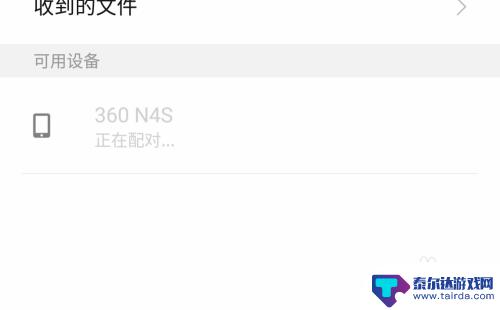
7.设备蓝牙连接成功之后可以对连接设备进行设置,对连接设备的名称进行修改,取消设置也可以在这里设置好。
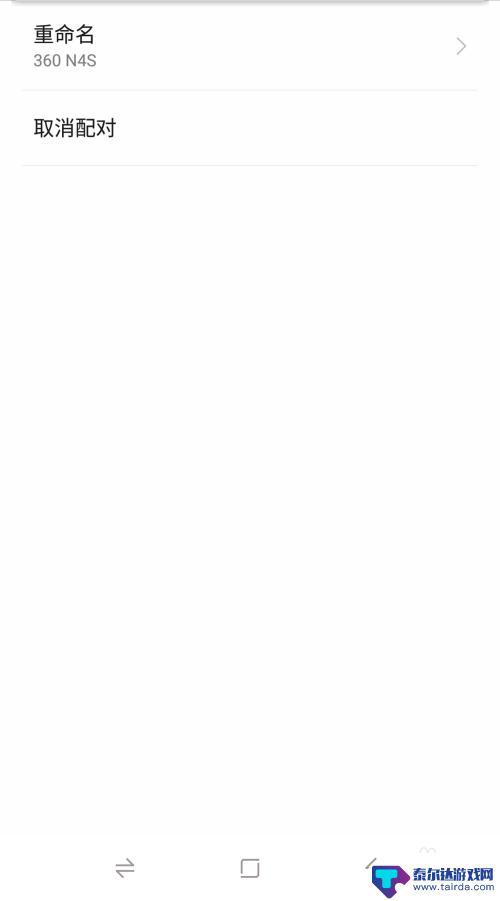
以上就是怎么调整手机蓝牙设置的全部内容,如果有遇到这种情况,那么你就可以根据小编的操作来进行解决,非常的简单快速,一步到位。















